翻訳は機械翻訳により提供されています。提供された翻訳内容と英語版の間で齟齬、不一致または矛盾がある場合、英語版が優先します。
ステップ 2: AWS Managed Microsoft AD を準備する
次に、 AWS Managed Microsoft AD を信頼関係の準備をしましょう。以下の手順の多くは、自己管理型ドドメインで行ったものとほぼ同じです。ただし、今回は AWS Managed Microsoft AD を使用しています。
VPC サブネットとセキュリティグループを設定する
セルフマネージドネットワークから AWS Managed Microsoft AD を含む VPC へのトラフィックを許可する必要があります。これを行うには、 AWS Managed Microsoft AD のデプロイに使用されるサブネットに関連付けられた ACLs とドメインコントローラーで設定されたセキュリティグループルールの両方が、信頼をサポートするために必要なトラフィックを許可していることを確認する必要があります。
ポート要件は、ドメインコントローラーが使用する Windows Server のバージョン、および、信頼を利用するサービスやアプリケーションの種類によって変化します。このチュートリアルでは、次のポートを開く必要があります。
インバウンド
TCP/UDP 53 - DNS
TCP/UDP 88 - Kerberos 認証
UDP 123 – NTP
TCP 135 – RPC
TCP/UDP 389 - LDAP
TCP/UDP 445 – SMB
-
TCP/UDP 464 – Kerberos 認証
TCP 636 – LDAPS (TLS/SSL 経由の LDAP)
TCP 3268-3269 – グローバルカタログ
-
TCP/UDP 49152-65535 – RPC 用のエフェメラルポート
注記
SMBv1 のサポートは終了しました。
アウトバウンド
すべて
注記
これらは、VPC と自己管理型ディレクトリを接続するために最低限と必要なるポートです。固有の設定によっては、追加ポートが開かれていることが必要です。
AWS Managed Microsoft AD ドメインコントローラーのアウトバウンドルールとインバウンドルールを設定するには
-
AWS Directory Service コンソール
に戻ります。ディレクトリのリストで、 AWS Managed Microsoft AD ディレクトリのディレクトリ ID を書き留めます。 Amazon VPC コンソール (https://console.aws.amazon.com/vpc/
) を開きます。 -
ナビゲーションペインで、[Security Groups] (セキュリティグループ) をクリックします。
-
検索ボックスを使用して Managed Microsoft AD ディレクトリ ID AWS を検索します。検索結果で、
AWS created security group forセキュリティグループの説明に該当する項目を選択します。yourdirectoryIDdirectory controllers![[Amazon VPC コンソール] では、ディレクトリコントローラーのセキュリティグループの検索結果が強調表示されます。](images/security-group-search.png)
-
対象のセキュリティグループの [Outbound Rules] (アウトバウンドルール) タブを開きます。[Edit outbound rules]、[Add rule] の順に選択します。新しいルールに、次の値を入力します。
-
[Type] (タイプ): ALL Traffic
-
[Protocol] (プロトコル): ALL
-
[Destination] (送信先) では、ドメインコントローラーから発信されるトラフィックと、その送信先を指定します。単一の IP アドレスまたは IP アドレス範囲を CIDR 表記で指定します (例: 203.0.113.5/32)。同じリージョン内にある別のセキュリティグループの、名前または ID を指定することもできます。詳細については、「ディレクトリ AWS のセキュリティグループの設定と使用を理解する」を参照してください。
-
-
[Save Rule] をクリックします。
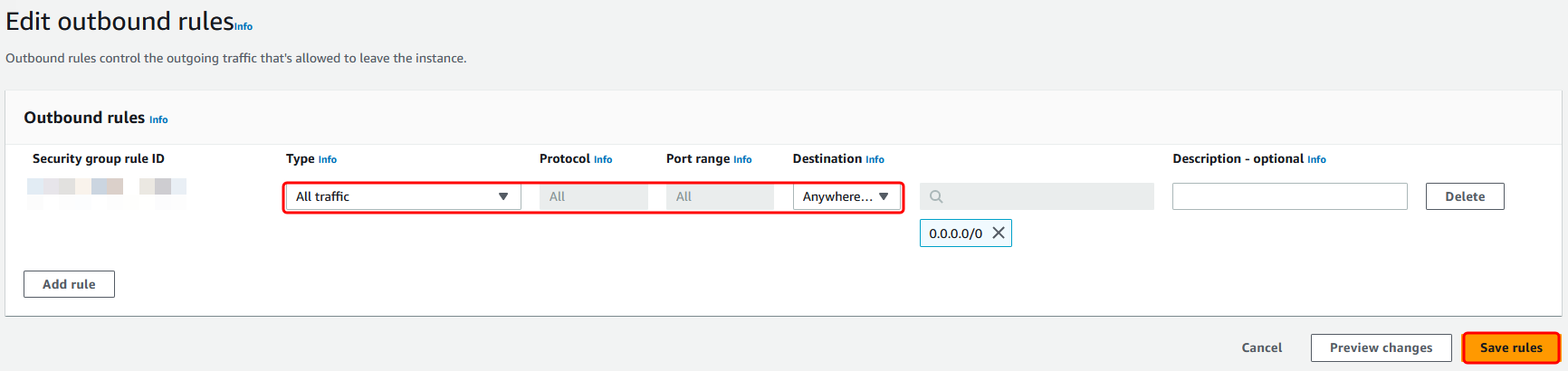
Kerberos の事前認証が有効化されていることを確認する
次に、 AWS Managed Microsoft AD のユーザーも Kerberos 事前認証が有効になっていることを確認します。これは、自己管理型ディレクトリで実施したものと同じプロセスです。これはデフォルト設定ですが、何も変更されていないことを確認します。
ユーザーの Kerberos 設定を表示するには
-
ドメインの またはAWS Managed Microsoft AD Administrator アカウントとグループのアクセス許可ドメイン内のユーザーを管理するアクセス許可が委任されたアカウントを使用して、 AWS Managed Microsoft AD ディレクトリのメンバーであるインスタンスにログインします。
-
まだインストールされていない場合は、Active Directory ユーザーと、コンピュータツール、および DNS ツールをインストールします。これらのツールをインストールする方法については、「AWS Managed Microsoft AD 用の Active Directory 管理ツールのインストール」を参照してください。
-
サーバーマネージャーを開きます。[Tools] (ツール) メニューで、[Active Directory Users and Computers] (Active Directory ユーザーとコンピュータ) を選択します。
-
使用しているドメイン内の、[Users] フォルダを選択します。これは、NetBIOS 名を使用する [Users] フォルダであり、完全修飾ドメイン名 (FQDN) の [Users] フォルダではないことに注意してください。
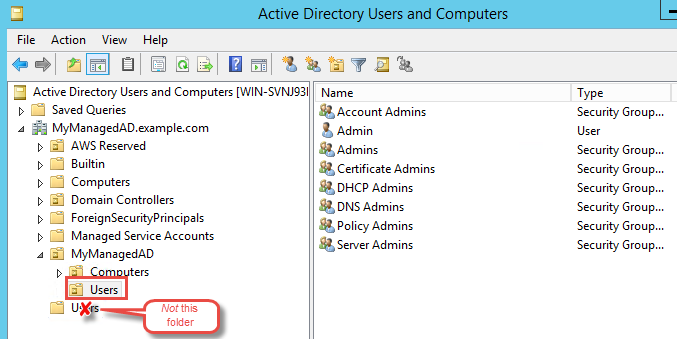
ユーザーのリストで、ユーザーを右クリックし、[Properties] (プロパティ) を選択します。
-
[Account] (アカウント) タブを開きます。[Account options] (アカウントオプション) リストで、[Do not require Kerberos preauthentication] (Kerberos 事前認証は不要) がオンになっていないことを確認します。
次のステップ